FLVをMP3に変換する方法
YouTubeやニコニコから保存したFLV動画の音声ファイルを抽出してMP3に変換したいですか。本文では紹介するFLV MP3 変換サイトやFLV MP3 変換フリーソフトを使って簡単にFLV動画をMP3に変換でき、iPhoneなどで聞けます。
「FLVの動画ファイルをMP3に変換できて、音質が劣化しないフリーソフトを探しているんですけど、何かいいものありますかね?ちなみにWindows7 です 」
「FLV MP3 を FLV AAC に変換だけのフリーソフトがありませんか?わかる方教えてください.」
たまにはヤフー知恵袋で、FLV MP3 変換の問題を見つけます。FLVはFlash Videoフォーマットの一つ形式であり、Webで埋め込み動画の形式として、YouTubeやGoogleビデオを始めとして、多くのサイトで採用されて、インターネットの動画再生のインフラ構築に大きな貢献をあげました。

FLV MP3 変換
今、大体みんなの手元にはYouTubeからダウンロードしたFLV動画や、撮影したFLV動画がたくさん持っていると思います。特に、ダウンロードしたFLV動画の音声を抽出してMP3に変換し、音楽プレーヤーで再生したい人がたくさんいます。それで、ネットで「FLV MP3 変換」を検索すると、大体FLVをMP3に変換できるオンラインツールとフリー変換ソフトの2つの方法が多く掲載されます。そこで、この記事ではFLV MP3 変換サイトとFLV MP3 変換 フリーソフトこの二つの面においてFLVからMP3に変換する方法を紹介しましょう。
FLV MP3 変換サイト
Convertio
Convertioサイトをご利用して、パソコン内のFLV動画をMP3に変換するほか、YouTubeなどのオンライン動画サイトのURLを貼り付けてFLVをダウンロードしてMP3に変換できます。MP3に変換する他、FLVをMP4、M4Aなどにも変換できます。でも、動画サイズの最限度は100MBまで、それ以上超えると変換できません。
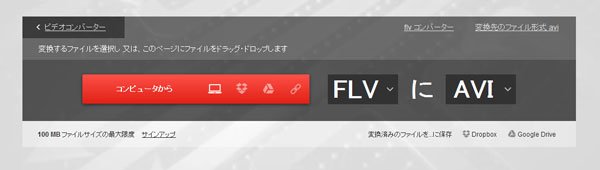
FLV MP3 変換サイト - Convertio
FLV MP3 変換フリーソフト
FLV 変換サイトを通してローカルのFLV動画をMP3に変換する場合、FLV動画をアップロードする必要があり、また毎回ブラウザを起動してページを開ける必要もあります。安全性のことを考えて、PCのFLV MP3 変換ソフトのほうがいいと思います。PCソフトを言えば、いろいろな選択があります。
ステップ 1FLV MP3 変換 フリーソフトをダウンロード
まずは、下記のダウンロードボタンをクリックして、このFLV MP3変換ソフトをダウンロードして、PCにインストールします。インストール完成したら、ソフトを実行してください。
ステップ 2変換したいFLV動画ファイルを追加
それから、インターフェースの「ファイルを追加」ボタンをクリックして、ローカルからMP3に変換したいFLV動画を追加してください。もし、復数のFLV動画を変換したいなら、「フォルダを追加」ボタンをクリックして、多数のFLV動画ファイルを追加できます。
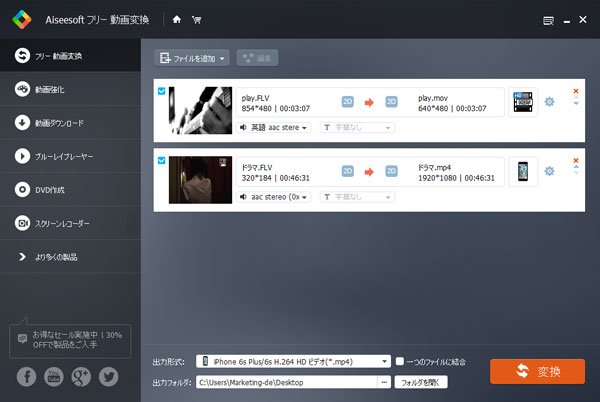
FLV動画を追加
ステップ 3出力形式をAVIに指定
FLV動画を追加した後、インターフェースの「出力形式」で「MP3」を選択してください。もし、WAVなど音声形式に変換したい、音声フォーマットの名前を検索欄で探して、出ってきます。
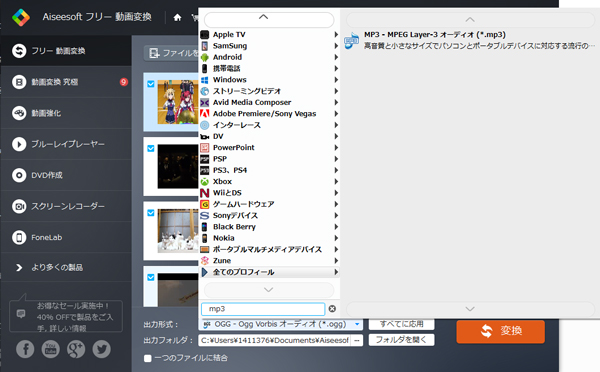
出力形式をMP3に指定
ステップ 4FLVをMP3に変換
すべての設定が終わった後、インタフェースで「変換」ボタンをクリックして、FLVをMP3に変換開始します。
フリー 動画変換のアップデート版 - 動画変換 究極の主な機能:
- • 強力な動画変換機能を持つほか、YouTube、ニコニコなどの動画ダウンロード機能、自作DVD変換機能、編集機能も備える
- • カット機能利用してFLVをMP3に変換する際、いらない部分を削除できる
- • YouTube 音楽もAVIに変換して各デバイスで再生可能
以上はおススメのFLV MP3 サイトとフリー変換ソフトでした。変換したMP3ファイルをiPhoneに入れて再生したいなら、パソコンとiPhone間で自由にデータを転送するiPhone データ移行をご利用ください。




